 计算机常见故障及解决办法
计算机常见故障及解决办法
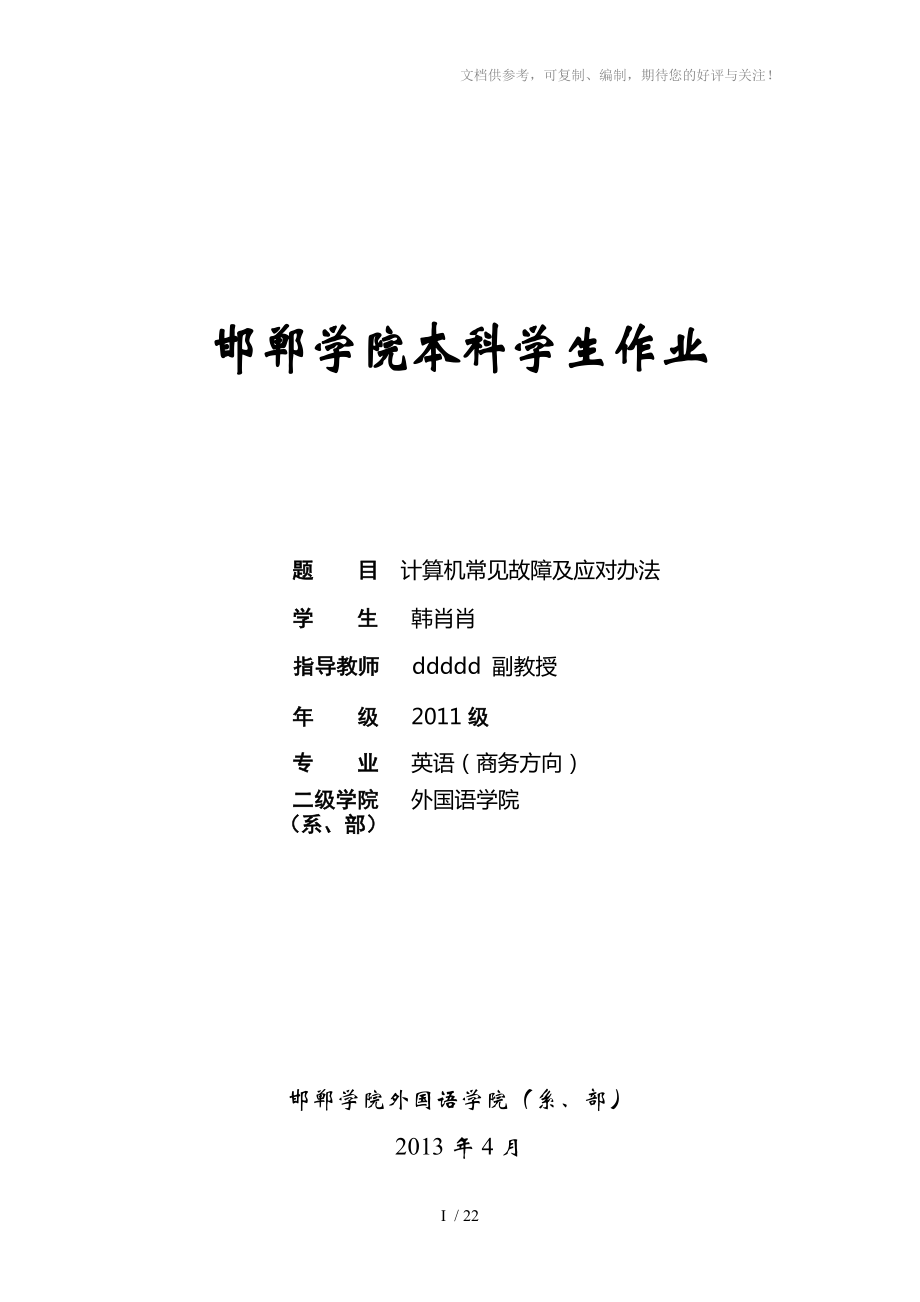


《计算机常见故障及解决办法》由会员分享,可在线阅读,更多相关《计算机常见故障及解决办法(22页珍藏版)》请在装配图网上搜索。
1、文档供参考,可复制、编制,期待您的好评与关注! I / 22邯郸学院本科学生作业邯郸学院本科学生作业题题 目目 计算机常见故障及应对办法学学 生生 韩肖肖指导教师指导教师 ddddd 副教授年年 级级 2011 级级专专 业业 英语(商务方向)二级学院二级学院 外国语学院(系、部)(系、部)邯郸学院外国语学院(系、部)2013 年 4 月文档供参考,可复制、编制,期待您的好评与关注! II / 22郑重声明郑重声明本人的作业是在指导教师郑卫华老师的指导下独立撰写完成的。如有剽窃、抄袭、造假等违反学术道德、学术规范和侵权的行为,本人愿意承担由此产生的各种后果,直至法律责任,并愿意通过网络接受公众
2、的监督。特此郑重声明。作业作者(签名):kkk 2013 年 4 月 21 日文档供参考,可复制、编制,期待您的好评与关注! III / 22计算机常见问题及解决办法计算机常见问题及解决办法摘要摘摘 要:要: 电脑出现的故障原因扑朔迷离,让人难以捉摸。并且由于 Windows操作系统的组件相对复杂,电脑一旦出现故障,对于普通用户来说,想要准确地找出其故障的原因几乎是不可能的。那么是否是说我们如果遇到电脑故障的时候,就完全束手无策了呢?其实并非如此,使电脑产生故障的原因虽然有很多,但是,只要我们细心观察,认真总结,我们还是可以掌握一些电脑故障的规律和处理办法的。在面对某种故障现象时,如何从多种可
3、能的疾病中迅速准确地判断出真正的病因呢? :本文介绍了计算机维护中所应掌握的一些基本知识,并对发生故障时的常见故障也是最为典型的电脑故障的诊断、维护方法展示给你,通过它,你就会发现解决电脑故障方法就在你的身边,简单,但有效! 关键词关键词: 计算机维护 常见问题 常见故障 排除方法 维护文档供参考,可复制、编制,期待您的好评与关注! IV / 22The Computer Maintenance and Repair Han Xiaoxiao Directed by associate professor Zheng WeihuaABSTRACTDo you know, most of the
4、 Computer maintenance can be easily done at home? Yet people are spending money and hire technicians for home computer repair. Not only the maintenance part but also repairing most of the common problems are not that difficult. What you need is to learn how to do it and try once when you have a PC p
5、roblem. Then gradually improve your knowledge. In no time you will be able to fix most of the Computer problems and maintain your Computer in optimum status by applying routine PC maintenance tasks. Through this paper I will show you how to do PC maintenance and prevent computer problems and how to
6、troubleshoot, fix bugs and repair your home computer.KEY WORDS:computer maintenance home computer repair prevent problems repair文档供参考,可复制、编制,期待您的好评与关注! V / 22文档供参考,可复制、编制,期待您的好评与关注! 目目 录录摘要摘要.1 1A ABSTRACTBSTRACT. .2 21 1 前前言言.92 2 主板主板.92.1 常见故障一:开机无显示 .92.2 常见故障二:CMOS 设置不能保存 .102.3 常见故障三:在 WINDOWS
7、下安装主板驱动程序后死机或光驱读盘变慢.102.4 常见故障四:安装 WINDOWS或启动 WINDOWS时鼠标不可用.102.5 常见故障五:电脑频繁死机.102.6 常见故障六:主板 COM 口或并行口、IDE 口失灵 .103 3 显卡显卡.103.1 常见故障一:开机无显示 .113.2 常见故障二:显示花屏,看不清字迹 .113.3 常见故障三:颜色显示不正常 .113.4 常见故障四:死机 .113.5 常见故障五:屏幕出现异常杂点或图案 .113.6 常见故障六:显卡驱动程序丢失 .114 4 声卡声卡.114.1 常见故障一:声卡无声 .12文档供参考,可复制、编制,期待您的好
8、评与关注! 7 / 224.2 常见故障二:声卡发出的噪音过大 .124.3 常见故障三:声卡无法“即插即用.124.4 常见故障四:播放 CD 无声.124.5 常见故障五:PCI 声卡出现爆音 .134.6 常见故障六:无法正常录音 .134.7 常见故障七:无法播放 WAV音乐、MIDI音乐 .134.8 常见故障八:PCI 声卡在 WIN98 下使用不正常.135 5 内存内存.135.1 常见故障一:开机无显示 .135.2 常见故障二:WINDOWS注册表经常无故损坏,提示要求用户恢复.145.3 常见故障三:WINDOWS经常自动进入安全模式 .145.4 常见故障四:随机性死机
9、 .145.5 常见故障五:内存加大后系统资源反而降低 .145.6 常见故障六:运行某些软件时经常出现内存不足的提示 .145.7 常见故障七:从硬盘引导安装 WINDOWS进行到检测磁盘空间时,系统提示内存不足.146 6 光驱光驱.146.1 常见故障一:光驱工作时硬盘灯始终闪烁 .156.2 常见故障二:在 WINDOWS环境下对 CD-ROM 进行操作时显示 “32 磁盘访问失败” ,然后死机 .156.3 常见故障三:光驱无法正常读盘,屏幕上显示:“驱动文档供参考,可复制、编制,期待您的好评与关注! 8 / 22器 X 上没有磁盘,插入磁盘再试” ,或CDR101:NOT.156.
10、4 常见故障四:光驱使用时出现读写错误或无盘提示 .156.5 常见故障五:在播放电影 VCD 时出现画面停顿或破碎现象.156.6 常见故障六:光驱在读数据时,有时读得不出,并且读盘的时间变长.166.7 常见故障七:开机检测不到光驱或者检测失败 .1616 7 7 鼠标鼠标.167.1 常见故障一:找不到鼠标 .167.2 常见故障二:鼠标能显示,但无法移动 .167.3 常见故障三:鼠标按键失灵 .168 8 键盘键盘.168.1 常见故障一:键盘上一些键,如空格键、回车键不起作用 .178.2 常见故障二:某些字符不能输入 .178.3 常见故障三:若有多个既不在同一列,也不在同一行的
11、按键都不能输入.188.4 常见故障四:键盘输入与屏幕显示的字符不一致 .1818 8.5 常见故障五:按下一个键产生一串多种字符,或按键时字符乱跳.189 9 显示器显示器.189.1 常见故障一:电脑刚开机时显示器的画面抖动得很厉害,文档供参考,可复制、编制,期待您的好评与关注! 9 / 22有时甚至连图标和文字也看不清,但过一二分钟之后就会恢复正常.18189.2 常见故障二:电脑开机后,显示器只闻其声不见其画,漆黑一片。要等上几十分钟以后才能出现画面.189.3 常见故障三:显示器屏幕上总有挥之不去的干扰杂波或线条,而且音箱中也有令人讨厌的杂音.199.4 常见故障四:显示器花屏.19
12、9.59.5 常见故障五:显示器黑屏常见故障五:显示器黑屏.19191010 结论结论.19参考文献参考文献.19致谢致谢.2020文档供参考,可复制、编制,期待您的好评与关注! 10 / 22计算机常见故障与应对办法计算机常见故障与应对办法1前言随着计算机的广泛应用,目前单位内广大职工的很多日常工作(包括生产MIS、OAK、电力营销、视频监控、集群录音等各种系统)已经与计算机密不可分,如何有效地做好本单位计算机的日常维护工作,确保其安全稳定地运行,这是计算机运行维护人员及普通消费者的一项非常重要的工作。正在计算机使用和维护过程中,引起计算机硬件发生故障的原因通常分为软件故障,硬件故障,接触不
13、良引发的故障等多种。软件故障多是因为操作不当,参数设置不对、计算机病毒等原因造成计算机不能正常工作;硬件故障多是板卡损坏引起的,通过用诊断卡或排除法等方法更换损坏板卡即可;接触不良多是因为内存或显卡松动造成的本文对计算机的常见故障处理及维护进行讨论。下面是相关的故障速查与解决问题2 2 主板主板主板是整个电脑的关键部件,在电脑起着至关重要的作用。如果主板产生故障将会影响到整个 PC 机系统的工作。下面,我们就一起来看看主板在使用过程中最常见的故障有哪些。2.1 常见故障一:开机无显示电脑开机无显示,首先我们要检查的就是是 BIOS。主板的 BIOS 中储存着重要的硬件数据,同时 BIOS 也是
14、主板中比较脆弱的部分,极易受到破坏,一旦受损就会导致系统无法运行,出现此类故障一般是因为主板 BIOS 被 CIH 病毒破坏造成(当然也不排除主板本身故障导致系统无法运行。 ) 。一般 BIOS 被病毒破坏后硬盘里的数据将全部丢失,所以我们可以通过检测硬盘数据是否完好来判断 BIOS 是否被破坏,如果硬盘数据完好无损,那么还有三种原因会造成开机无显示的现象:1. 因为主板扩展槽或扩展卡有问题,导致插上诸如声卡等扩展卡后主板文档供参考,可复制、编制,期待您的好评与关注! 11 / 22没有响应而无显示。2. 免跳线主板在 CMOS 里设置的 CPU 频率不对,也可能会引发不显示故障,对此,只要清
15、除 CMOS 即可予以解决。清除 CMOS 的跳线一般在主板的锂电池附近,其默认位置一般为 1、2 短路,只要将其改跳为 2、3 短路几秒种即可解决问题,对于以前的老主板如若用户找不到该跳线,只要将电池取下,待开机显示进入 CMOS 设置后再关机,将电池上上去亦达到 CMOS 放电之目的。3. 主板无法识别内存、内存损坏或者内存不匹配也会导致开机无显示的故障。某些老的主板比较挑剔内存,一旦插上主板无法识别的内存,主板就无法启动,甚至某些主板不给你任何故障提示(鸣叫) 。当然也有的时候为了扩充内存以提高系统性能,结果插上不同品牌、类型的内存同样会导致此类故障的出现,因此在检修时,应多加注意。对于
16、主板 BIOS 被破坏的故障,我们可以插上 ISA 显卡看有无显示(如有提示,可按提示步骤操作即可。 ) ,倘若没有开机画面,你可以自己做一张自动更新 BIOS 的软盘,重新刷新 BIOS,但有的主板 BIOS 被破坏后,软驱根本就不工作,此时,可尝试用热插拔法加以解决(我曾经尝试过,只要 BIOS 相同,在同级别的主板中都可以成功烧录。 ) 。但采用热插拔除需要相同的 BIOS 外还可能会导致主板部分元件损坏,所以可靠的方法是用写码器将 BIOS 更新文件写入 BIOS 里面(可找有此服务的电脑商解决比较安全) 。2.2 常见故障二:CMOS 设置不能保存此类故障一般是由于主板电池电压不足造
17、成,对此予以更换即可,但有的主板电池更换后同样不能解决问题,此时有两种可能:1. 主板电路问题,对此要找专业人员维修;2. 主板 CMOS 跳线问题,有时候因为错误的将主板上的 CMOS 跳线设为清除选项,或者设置成外接电池,使得 CMOS 数据无法保存。2.3 常见故障三:在 Windows 下安装主板驱动程序后出现死机或光驱读盘速度变慢的现象,在一些杂牌主板上有时会出现此类现象,将主板驱动程序装完后,重新启动计算机不能以正常模式进入 Windows 98 桌面,而且该驱动程序在 Windows 98 下不能被卸载。如果出现这种情况,建议找到最新的驱动重新安装,问题一般都能够解决,如果实在不
18、行,就只能重新安装系统。2.4 常见故障四:安装 Windows 或启动 Windows 时鼠标不可用出现此类故障的软件原因一般是由于 CMOS 设置错误引起的。在 CMOS 设置的电源管理栏有一项 modem use IRQ 项目,他的选项分别为3、4、5.、NA,一般它的默认选项为 3,将其设置为 3 以外的中断项即可。2.5 常见故障五:电脑频繁死机,在进行 CMOS 设置时也会出文档供参考,可复制、编制,期待您的好评与关注! 12 / 22现死机现象在 CMOS 里发生死机现象,一般为主板或 CPU 有问题,如若按下法不能解决故障,那就只有更换主板或 CPU 了。出现此类故障一般是由于
19、主板 Cache 有问题或主板设计散热不良引起,笔者在 815EP 主板上就曾发现因主板散热不够好而导致该故障的现象。在死机后触摸 CPU 周围主板元件,发现其温度非常烫手。在更换大功率风扇之后,死机故障得以解决。对于 Cache 有问题的故障,我们可以进入 CMOS 设置,将 Cache禁止后即可顺利解决问题,当然,Cache 禁止后速度肯定会受到有影响。2.6 常见故障六:主板 COM 口或并行口、IDE 口失灵出现此类故障一般是由于用户带电插拔相关硬件造成,此时用户可以用多功能卡代替,但在代替之前必须先禁止主板上自带的 COM 口与并行口(有的主板连 IDE 口都要禁止方能正常使用) 。
20、3 3 显卡显卡3.1 常见故障一:开机无显示此类故障一般是因为显卡与主板接触不良或主板插槽有问题造成。对于一些集成显卡的主板,如果显存共用主内存,则需注意内存条的位置,一般在第一个内存条插槽上应插有内存条。由于显卡原因造成的开机无显示故障,开机后一般会发出一长两短的蜂鸣声(对于AWARD BIOS 显卡而言) 。3.2 常见故障二:显示花屏,看不清字迹此类故障一般是由于显示器或显卡不支持高分辨率而造成的。花屏时可切换启动模式到安全模式,然后再在 Windows 98 下进入显示设置,在 16 色状态下点选“应用” 、 “确定”按钮。重新启动,在 Windows 98 系统正常模式下删掉显卡驱
21、动程序,重新启动计算机即可。也可不进入安全模式,在纯 DOS 环境下,编辑SYSTEM.INI 文件,将 display.drv=pnpdrver 改为 display.drv=vga.drv 后,存盘退出,再在 Windows 里更新驱动程序。3.3 常见故障三:颜色显示不正常,此类故障一般有以下原因:1. 显示卡与显示器信号线接触不良2. 显示器自身故障3. 在某些软件里运行时颜色不正常,一般常见于老式机,在 BIOS 里有一项校验颜色的选项,将其开启即可4. 显卡损坏;5. 显示器被磁化,此类现象一般是由于与有磁性能的物体过分接近所致,磁化后还可能会引起显示画面出现偏转的现象。3.4 常
22、见故障四:死机文档供参考,可复制、编制,期待您的好评与关注! 13 / 22出现此类故障一般多见于主板与显卡的不兼容或主板与显卡接触不良;显卡与其它扩展卡不兼容也会造成死机。3.5 常见故障五:屏幕出现异常杂点或图案此类故障一般是由于显卡的显存出现问题或显卡与主板接触不良造成。需清洁显卡金手指部位或更换显卡。3.6 常见故障六:显卡驱动程序丢失显卡驱动程序载入,运行一段时间后驱动程序自动丢失,此类故障一般是由于显卡质量不佳或显卡与主板不兼容,使得显卡温度太高,从而导致系统运行不稳定或出现死机,此时只有更换显卡。此外,还有一类特殊情况,以前能载入显卡驱动程序,但在显卡驱动程序载入后,进入Wind
23、ows 时出现死机。可更换其它型号的显卡在载入其驱动程序后,插入旧显卡予以解决。如若还不能解决此类故障,则说明注册表故障,对注册表进行恢复或重新安装操作系统即可。4 4 声卡声卡4.1 常见故障一:声卡无声。出现这种故障常见的原因有:1. 驱动程序默认输出为“静音” 。单击屏幕右下角的声音小图标(小嗽叭),出现音量调节滑块,下方有“静音”选项,单击前边的复选框,清除框内的对号,即可正常发音。2. 声卡与其它插卡有冲突。解决办法是调整 PnP 卡所使用的系统资源,使各卡互不干扰。有时,打开“设备管理” ,虽然未见黄色的惊叹号(冲突标志) ,但声卡就是不发声,其实也是存在冲突,只是系统没有检查出来
24、。3. 安装了 Direct X 后声卡不能发声了。说明此声卡与 Direct X 兼容性不好,需要更新驱动程序。4. 一个声道无声。检查声卡到音箱的音频线是否有断线。4.2 常见故障二:声卡发出的噪音过大出现这种故障常见的原因有:1. 插卡不正。由于机箱制造精度不够高、声卡外挡板制造或安装不良导致声卡不能与主板扩展槽紧密结合,目视可见声卡上“金手指”与扩展槽簧片有错位。这种现象在 ISA 卡或 PCI 卡上都有,属于常见故障。一般可用钳子校正。2. 有源音箱输入接在声卡的 Speaker 输出端。对于有源音箱,应接在声卡的 Line out 端,它输出的信号没有经过声卡上的功放,噪声要小得多
25、。有的声卡上只有一个输出端,是 Line out 还是 Speaker 要靠卡上的跳线决定,厂家的默认方式常是 Speaker,所以要拔下声卡调整跳线。3. Windows 自带的驱动程序不好。在安装声卡驱动程序时,要选择“厂家文档供参考,可复制、编制,期待您的好评与关注! 14 / 22提供的驱动程序”而不要选“Windows 默认的驱动程序”如果用“添加新硬件”的方式安装,要选择“从磁盘安装”而不要从列表框中选择。如果已经安装了 Windows 自带的驱动程序,可选“控制面板系统设备管理 声音、视频和游戏控制器” ,点中各分设备,选“属性驱动程序更改驱动程序从磁盘安装” 。这时插入声卡附带
26、的磁盘或光盘,装入厂家提供的驱动程序。4.3 常见故障三:声卡无法“即插即用”1. 尽量使用新驱动程序或替代程序。笔者曾经有一块声卡,在 Windows 98 下用原驱动盘安装驱动程序怎么也装不上,只好用 Creative SB16 驱动程序代替,一切正常。后来升级到 Windows Me,又不正常了再换用 Windows 2000(完整版)自带的声卡驱动程序才正常。2. 最头痛的问题莫过于 Windows 9X 下检测到即插即用设备却偏偏自作主张帮你安装驱动程序,这个驱动程序偏是不能用的,以后,每次当你删掉重装都会重复这个问题,并且不能用“添加新硬件”的方法解决。笔者在这里泄露一个独门密招:
27、进入 Win9xinfother 目录,把关于声卡的.inf 文件统统删掉再重新启动后用手动安装,这一着百分之百灵验,曾救活无数声卡性命当然,修改注册表也能达到同样的目的。3. 不支持 PnP 声卡的安装(也适用于不能用上述 PnP 方式安装的 PnP 声卡):进入“控制面板”/“添加新硬件”/“下一步” ,当提示“需要 Windows 搜索新硬件吗?”时,选择“否” ,而后从列表中选取“声音、视频和游戏控制器”用驱动盘或直接选择声卡类型进行安装。4.4 常见故障四:播放 CD 无声1. 完全无声。用 Windows 98 的“CD 播放器”放 CD 无声,但“CD 播放器”又工作正常,这说明
28、是光驱的音频线没有接好。使用一条 4 芯音频线连接CDROM 的模拟音频输出和声卡上的 CDin 即可,此线在购买 CDROM 时会附带。2. 只有一个声道出声。光驱输出口一般左右两线信号,中间两线为地线。由于音频信号线的 4 条线颜色一般不同, 可以从线的颜色上找到一一对应接口。若声卡上只有一个接口或每个接口与音频线都不匹配,只好改动音频线的接线顺序,通常只把其中 2 条线对换即可。4.5 PCI 声卡出现爆音一般是因为 PCI 显卡采用 Bus Master 技术造成挂在 PCI 总线上的硬盘读写、鼠标移动等操作时放大了背景噪声的缘故。解决方法:关掉 PCI 显卡的 Bus Master
29、功能,换成 AGP 显卡,将 PCI 声卡换插槽上。4.6 常见故障六:无法正常录音首先检查麦克风是否有没有错插到其他插孔中了,其次,双击小喇叭,选择选单上的“属性录音” ,看看各项设置是否正确。接下来在“控制面板多媒体设备”中调整 “混合器设备”和“线路输入设备” ,把它们设为“使用”状态。如果“多媒体音频”中“录音”选项是灰色的那可就糟了,当然文档供参考,可复制、编制,期待您的好评与关注! 15 / 22也不是没有挽救的余地,你可以试试“添加新硬件系统设备”中的添加“ISA Plug and Play bus” ,索性把声卡随卡工具软件安装后重新启动。4.7 常见故障七:无法播放 Wav
30、音乐、Midi 音乐不能播放 Wav 音乐现象比较罕见,常常是由于“多媒体”“设备”下的“音频设备”不只一个,禁用一个即可;无法播放 MIDI 文件则可能有以下 3种可能:1. 早期的 ISA 声卡可能是由于 16 位模式与 32 位模式不兼容造成 MIDI 播放的不正常,通过安装软件波表的方式应该可以解决 2. 如今流行的 PCI 声卡大多采用波表合成技术,如果 MIDI 部分不能放音则很可能因为您没有加载适当的波表音色库。3. Windows 音量控制中的 MIDI 通道被设置成了静音模式。4.8 常见故障八:PCI 声卡在 WIN98 下使用不正常有些用户反映,在声卡驱动程序安装过程中一
31、切正常,也没有出现设备冲突,但在 WIN98 下面就是无法出声或是出现其他故障。这种现象通常出现在PCI 声卡上,请检查一下安装过程中您把 PCI 声卡插在的哪条 PCI 插槽上。有些朋友出于散热的考虑,喜欢把声卡插在远离 AGP 插槽,靠近 ISA 插槽的那几条 PCI 插槽中。问题往往就出现在这里,因为 Windows98 有一个 Bug:有时只能正确识别插在 PCI-1 和 PCI-2 两个槽的声卡。而在 ATX 主板上紧靠 AGP 的两条 PCI 才是 PCI-1 和 PCI-2(在一些 ATX 主板上恰恰相反,紧靠 ISA 的是 PCI-1) ,所以如果您没有把 PCI 声卡安装在正
32、确的插槽上,问题就会产生了.5 5 内存内存内存是电脑中最重要的配件之一,它的作用毋庸置疑,那么内存最常见的故障都有哪些呢?5.1 常见故障一:开机无显示内存条原因出现此类故障一般是因为内存条与主板内存插槽接触不良造成,只要用橡皮擦来回擦试其金手指部位即可解决问题(不要用酒精等清洗) ,还有就是内存损坏或主板内存槽有问题也会造成此类故障。由于内存条原因造成开机无显示故障,主机扬声器一般都会长时间蜂鸣(针对 Award Bios 而言) 。5.2 常见故障二:Windows 注册表经常无故损坏,提示要求用户恢复此类故障一般都是因为内存条质量不佳引起,很难予以修复,唯有更换一途。5.3 常见故障三
33、:Windows 经常自动进入安全模式文档供参考,可复制、编制,期待您的好评与关注! 16 / 22此类故障一般是由于主板与内存条不兼容或内存条质量不佳引起,常见于高频率的内存用于某些不支持此频率内存条的主板上,可以尝试在 CMOS 设置内降低内存读取速度看能否解决问题,如若不行,那就只有更换内存条了。5.4 常见故障四:随机性死机此类故障一般是由于采用了几种不同芯片的内存条,由于各内存条速度不同产生一个时间差从而导致死机,对此可以在 CMOS 设置内降低内存速度予以解决,否则,唯有使用同型号内存。还有一种可能就是内存条与主板不兼容,此类现象一般少见,另外也有可能是内存条与主板接触不良引起电脑
34、随机性死机。015.5 常见故障五:内存加大后系统资源反而降低此类现象一般是由于主板与内存不兼容引起,常见于高频率的内存内存条用于某些不支持此频率的内存条的主板上,当出现这样的故障后你可以试着在COMS 中将内存的速度设置得低一点试试。5.6 常见故障六:运行某些软件时经常出现内存不足的提示此现象一般是由于系统盘剩余空间不足造成,可以删除一些无用文件,多留一些空间即可,一般保持在300M 左右为宜。5.7 常见故障七:从硬盘引导安装 Windows 进行到检测磁盘空间时,系统提示内存不足此类故障一般是由于用户在 config.sys 文件中加入了 emm386.exe 文件,只要将其屏蔽掉即解
35、决问题。6 6 光驱光驱光驱是电脑硬件中使用寿命最短的配件之一。其实很多报废的光驱仍有很大的利用价值,只要略微维修一下就可以了。这往往不需要具有什么高深的无线电专业知识,也不需要使用什么太复杂的维修工具及材料。你只要细心观察故障现象并参照执行下面的一些排除方法,相信你的老光驱还是能恢复昔日“风采”的。6.1 常见故障一:光驱工作时硬盘灯始终闪烁这是一种假象,实际上并非如此。硬盘灯闪烁是因为光驱与硬盘同接在一个 IDE 接口上,光盘工作时也控制了硬盘灯的结果。可将光驱单元独接在一个IDE 接口上。6.2 常见故障二:在 Windows 环境下对 CD-ROM 进行操作时显示 “32 磁盘访问失败
36、” ,然后死机文档供参考,可复制、编制,期待您的好评与关注! 17 / 22很显然,Windows 的 32 位磁盘存取对 CD-ROM 有一定的影响。CD-ROM 大部分接在硬盘的 IDE 接口上,不支持Windows 的 32 位磁盘存取功能,使 Windows 产生了内部错误而死机。进入Windows 后,在“主群组”中双击“控制面板” ,进入“386 增强模式”设置,单击“虚拟内存”按钮后再单击“更改” ,把左下角的“32 位磁盘访问”核实框关闭,在确认后,再重启动 Windows,在 Windows 中再访问 CD-ROM 进就不会出错误。6.3 常见故障三:光驱无法正常读盘,屏幕上
37、显示:“驱动器X 上没有磁盘,插入磁盘再试” ,或CDR101:NOTREADY READING DRIVE X ABORT .RETRY.FALL?偶尔进出盒几次也都读盘,但不久又不读盘。在此情况下,应先检测病毒,用杀毒软件进行对整机进行查杀毒,如果没有发现病毒可用文件编辑软件打开 C 盘根目录下的 CONFIG.SYS”文件,查看其中是否又挂上光驱动程序及驱动程序是否被破坏,并进行处理,还可用文本编辑软件查看AUIOEXEC.BAT文件中是否有MSCDEX.EXE/D:MSCDOOO /M:20/V.若以上两步未发现问题,可拆卸光驱维修。6.4 常见故障四:光驱使用时出现读写错误或无盘提示
38、这种现象大部分是在换盘时还没有就位就对光驱进行操作所引起的故障。对光驱的所有的操作都必需要等光盘指示灯显示为就好位时才可进行操作。在播放影碟时也应将时间调到零时再换盘,这样就可以避免出现上述错误。6.5 常见故障五:在播放电影 VCD 时出现画面停顿或破碎现象检查一下 AUTOEXEC.BAT 文件中的“SMARTDRV”是否放在 MSCDEX.EXE 之后。若是,则应将 SMARTDRV 语句放到 MSCDEX.EXE 之前;不使用光驱的高速党组地冲程序,改为 SMARTDRV.EXE/U;故障即可排除。6.6 常见故障六:光驱在读数据时,有时读得不出,并且读盘的时间变长光驱读盘不出的硬件故
39、障主要集中在激光头组件上,且可分为二种情况:一种是使用太久造成激光管老化;另一种是光电管表面太脏或激光管透镜太脏及位移变形。所以在对激光管功率进行调整时,还需对光电管和激光管透镜进行清洗。光电管及聚焦透镜的清洗方法是:拔掉连接激光头组件的一组扁平电缆,记住方向,拆开激光头组件。这时能看到护套罩着激光头聚焦透镜,去掉护套后会发现聚焦透镜由四根细铜丝连接到聚焦、寻迹线圈上,光电管组件安装在透镜正下方的小孔中。用细铁丝包上棉花沾少量蒸馏水擦拭(不可用酒精擦拭光电管和聚焦透镜表面) ,并看看透镜是否水平悬空正对激光管,否则须适当调整。至此,清洗工作完毕。调整激光头功率。在激光头组件的侧面有 1 个像十
40、字螺钉的小电位器。用文档供参考,可复制、编制,期待您的好评与关注! 18 / 22色笔记下其初始位置,一般先顺时针旋转 510,装机试机不行再逆时针旋转 510,直到能顺利读盘。注意切不可旋转太多,以免功率太大而烧毁光电管。6.7 常见故障七:开机检测不到光驱或者检测失败 这有可能是由于光驱数据线接头松动、硬盘数据线损毁或光驱跳线设置错误引起的,遇到这种问题的时候,我们首先应该检查光驱的数据线接头是否松动,如果发现没有插好,就将其重新插好、插紧。如果这样仍然不能解决故障,那么我们可以找来一根新的数据线换上试试。这时候如果故障依然存在的话,我们就需要检查一下光盘的跳线设置了,如果有错误,将其更改
41、即可 .7 7鼠标鼠标鼠标的故障分析与维修比较简单,大部分故障为接口或按键接触不良、断线、机械定位系统脏污。少数故障为鼠标内部元器件或电路虚焊,这主要存在于某些劣质产品中,其中尤以发光二极管、IC 电路损坏居多。7.1 常见故障一:找不到鼠标1. 鼠标彻底损坏,需要更换新鼠标。2. 鼠标与主机连接串口或 PS/2 口接触不良,仔细接好线后,重新启动即可。3. 主板上的串口或 PS/2 口损坏,这种情况很少见,如果是这种情况,只好去更换一个主板或使用多功能卡上的串口。4. 鼠标线路接触不良,这种情况是最常见的。接触不良的点多在鼠标内部的电线与电路板的连接处。故障只要不是再 PS/2 接头处,一般
42、维修起来不难。通常是由于线路比较短,或比较杂乱而导致鼠标线被用力拉扯的原因,解决方法是将鼠标打开,再使用电烙铁将焊点焊好。还有一种情况就是鼠标线内部接触不良,是由于时间长而造成老化引起的,这种故障通常难以查找,更换鼠标是最快的解决方法。7.2 常见故障二:鼠标能显示,但无法移动鼠标的灵活性下降,鼠标指针不像以前那样随心所欲,而是反应迟钝,定位不准确,或干脆不能移动了。这种情况主要是因为鼠标里的机械定位滚动轴上积聚了过多污垢而导致传动失灵,造成滚动不灵活。维修的重点放在鼠标内部的 X 轴和 Y 轴的传动机构上。解决方法是,可以打开胶球锁片,将鼠标滚动球卸下来,用干净的布蘸上中性洗涤剂对胶球进行清
43、洗,摩擦轴等可用采用酒精进行擦洗。最好在轴心处滴上几滴缝纫机油,但一定要仔细,不要流到摩擦面和码盘栅缝上了。将一切污垢清除后,鼠标的灵活性恢复如初。7.3 常见故障三:鼠标按键失灵1. 鼠标按键无动作,这可能是因为鼠标按键和电路板上的微动开关距离太远或点击开关经过一段时间的使用而反弹能力下降。拆开鼠标,在鼠标按键文档供参考,可复制、编制,期待您的好评与关注! 19 / 22的下面粘上一块厚度适中的塑料片,厚度要根据实际需要而确定,处理完毕后即可使用。2. 鼠标按键无法正常弹起,这可能是因为当按键下方微动开关中的碗形接触片断裂引起的,尤其是塑料簧片长期使用后容易断裂。如果是三键鼠标,那么可以将中
44、间的那一个键拆下来应急。如果是品质好的原装名牌鼠标,则可以焊下,拆开微动开关,细心清洗触点,上一些润滑脂后,装好即可使用。8 8 键盘键盘键盘在使用过程中,故障的表现形式是多种多样的,原因也是多方面的。有接触不良故障,有按键本身的机械故障,还有逻辑电路故障、虚焊、假焊、脱焊和金属孔氧化等故障维修时要根据不同的故障现象进行分析判断,找出产生故障原因,进行相应的修理。8.1 常见故障一:键盘上一些键,如空格键、回车键不起作用,有时,需按无数次才输入个或两个字符,有的键,如光标键按下后不再起来,屏幕上光标连续移动,此时键盘其它字符不能输入,需再按一次才能弹起来。这种故障为键盘的“卡键”故障,不仅仅是
45、使用很久的旧键盘,有个别没用多久的新键盘上,键盘的卡键故障也有时发生。出现键盘的卡键现象主要由以下两个原因造成的:一种原因就是键帽下面的插柱位置偏移,使得键帽按下后与键体外壳卡住不能弹起而造成了卡键,此原因多发生在新键盘或使用不久的键盘上。另一个原因就是按键长久使用后,复位弹簧弹性变得很差,弹片与按杆摩擦力变大,不能使按键弹起而造成卡键,此种原因多发生在长久使用的键盘上。当键盘出现卡键故障时,可将键帽拨下,然后按动按杆。若按杆弹不起来或乏力,则是由第二种原因造成的,否则为第一种原因所致。若是由于键帽与键体外壳卡住的原因造成“卡键”故障,则可在键帽与键体之间放一个垫片,该垫片可用稍硬一些的塑料(
46、如废弃的软磁盘外套)做成,其大小等于或略大于键体尺寸,并且在按杆通过的位置开一个可使铵杆自由通过的方孔,将其套在按杆上后,插上键帽;用此垫片阻止键帽与键体卡住,即可修复故障按键;若是由于弹簧疲劳,弹片阻力变大的原因造成卡键故障,这时可特键体打开,稍微拉伸复位弹簧使其恢复弹性;取下弹片将键体恢复。通过取下弹片,减少按杆弹起的阻力,从而使故障按键得到了恢复。8.2 常见故障二:某些字符不能输入。若只有某一个键字符不能输入,则可能是该按键失效或焊点虚焊。检查时,按照上面叙述的方法打开键盘,用万用表电阻档测量接点的通断状态。若键按下时始终不导通,则说明按键簧片疲劳或接触不良,需要修理或更换;若键按下时
47、接点通断正常,说明可能是因虚焊、脱焊或金屑孔氧化所致,可沿着印刷线路逐段测量,找出故障进文档供参考,可复制、编制,期待您的好评与关注! 20 / 22行重焊;若因金属孔氧化而失效,可将氧化层清洗干净,然后重新焊牢;若金属孔完全脱落而造成断路时,可另加焊引线进行连接。8.3 常见故障三:若有多个既不在同一列,也不在同一行的按键都不能输入。可能是列线或行线某处断路,或者可能是逻辑门电路产生故障。这时可用100MHz 的高频示波器进行检测,找出故障器件虚焊点,然后进行修复。8.4 常见故障四:键盘输入与屏幕显示的字符不一致。此种故障可能是由于电路板上产生短路现象造成的,其表现是按这一键却显示为同一列
48、的其他字符,此时可用万用表或示波器进行测量,确定故障点后进行修复。8.5 常见故障五:按下一个键产生一串多种字符,或按键时字符乱跳。这种现象是由逻辑电路故障造成的。先选中某一列字符,若是不含回车键的某行某列,有可能产生多个其他字符现象;若是含回车键的一列,将会产生字符乱跳且不能最后进入系统的现象,用示波器检查逻辑电路芯片,找出故障芯片后更换同型号的新芯片,排除故障。9 9 显示器显示器显示器用的时间长了,各种小毛病就会接踵而来。专家认为,要解决这些小毛病实际上很简单,用一双眼睛就可以看出故障的所在。9.1 常见故障一:电脑刚开机时显示器的画面抖动得很厉害,有时甚至连图标和文字也看不清,但过一二
49、分钟之后就会恢复正常。这种现象多发生在潮湿的天气,是显示器内部受潮的缘故。要彻底解决此问题,可使用食品包装中的防潮砂用棉线串起来,然后打开显示器的后盖,将防潮砂挂于显象管管颈尾部靠近管座附近。这样,即使是在潮湿的天气里,也不会再出现以上的“毛病” 。9.2 常见故障二:电脑开机后,显示器只闻其声不见其画,漆黑一片。要等上几十分钟以后才能出现画面。这是显象管座漏电所致,须更换管座。拆开后盖可以看到显象管尾的一块小电路板,管座就焊在电路板上。小心拔下这块电路板,再焊下管座,到电子商店买回一个同样的管座,然文档供参考,可复制、编制,期待您的好评与关注! 21 / 22后将管座焊回到电路板上。这时不要
50、急于将电路板装回去,要先找一小块砂纸,很小心地将显象管尾后凸出的管脚用砂纸擦拭干净。特别是要注意管脚上的氧化层,如果擦得不干净很快就会旧病复发。将电路板装回去就大功告成。9.3 常见故障三:显示器屏幕上总有挥之不去的干扰杂波或线条,而且音箱中也有令人讨厌的杂音。这种现象多半是电源的抗干扰性差所致。如果懒得动手,可以更换一个新的电源。如果有足够的动手能力,也可以试着自己更换电源内滤波电容,这往往都能奏效;如果效果不太明显,可以将开关管一并换下来。9.4 常见故障四:显示器花屏。这问题较多是显卡引起的。如果是新换的显卡,则可能是卡的质量不好或不兼容,再有就是还没有安装正确的驱动程序。如果是旧卡而加
51、了显存的话,则有可能是新加进的显存和原来的显存型号参数不一所致。9.5 常见故障五:显示器黑屏。如果是显卡损坏或显示器断线等原因造成没有信号传送到显示器,则显示器的指示灯会不停地闪烁提示没有接收到信号。要是将分辨率设得太高,超过显示器的最大分辨率也会出现黑屏,重者销毁显示器,但现在的显示器都有保护功能,当分辨率超出设定值时会自动保护。另外,硬件冲突也会引起黑屏。1010 结论结论 随着计算机技术的迅猛发展,计算机的容量和速度也在飞速增长,但由于计算机工作原理的制约,其安全性和稳定性却一直没有明显的改善,稍有不慎就会出现这样那样的故障,威胁着其存储数据的安全。但只要我们掌握一些常用的维修方法,就
52、可以排除一些常见故障而使计算机继续正常工作, 我也相信这些常见的问题及解决方法会对电脑维护有较为实际的用途。 参考文献参考文献:1计算机外部设备 清华大学出版社2邵梅 赵旭 刘学佳 谈如何提高非计算机专业高职学生计算机应用能力 中国科教创新导刊 2009 年 08 期3张淑坤 黄珊 雷旭 计算机集成制造系统期刊载文量化分析 2008 第 6期4试论中职学校计算机专业计算机应用能力培养模式探讨 考试吧论文网文档供参考,可复制、编制,期待您的好评与关注! 22 / 225 胡玉娟 干训计算机课程教学模式的创新 安徽教育学院学报 2006 第6 期 维普资讯网致谢致谢很荣幸选修了计算机维护课, 选修
53、之前总以为计算机的知识都是晦涩难懂的, 以为一节课可能不知道会杀死多少脑细胞,然后换来更为迷糊的状态, 然而事实却并非如此.几节课下来让我觉得计算机虽然复杂却并不像我想象的那样与日常生活遥不可及,老师讲的知识并不精深,让我这个外行觉得神奇的同时,对计算机的了解也加深了一步. 虽然老师经常说不要期望通过这几节课你就会变成电脑通,然而我觉得讲课内容很实用,我有所收获选修课的目的也就达到了, 比如第一节关于如何打开计算机文件而不会倒入病毒的做法到现在我也一直沿用,除了最基本的维护外,我们对计算机的构造也有最基本的了解,作为非专业人士于我来说很受用,寥寥几节课让我获益匪浅, 最后郑重地向我的任课老师郑卫华表示感谢!
- 温馨提示:
1: 本站所有资源如无特殊说明,都需要本地电脑安装OFFICE2007和PDF阅读器。图纸软件为CAD,CAXA,PROE,UG,SolidWorks等.压缩文件请下载最新的WinRAR软件解压。
2: 本站的文档不包含任何第三方提供的附件图纸等,如果需要附件,请联系上传者。文件的所有权益归上传用户所有。
3.本站RAR压缩包中若带图纸,网页内容里面会有图纸预览,若没有图纸预览就没有图纸。
4. 未经权益所有人同意不得将文件中的内容挪作商业或盈利用途。
5. 装配图网仅提供信息存储空间,仅对用户上传内容的表现方式做保护处理,对用户上传分享的文档内容本身不做任何修改或编辑,并不能对任何下载内容负责。
6. 下载文件中如有侵权或不适当内容,请与我们联系,我们立即纠正。
7. 本站不保证下载资源的准确性、安全性和完整性, 同时也不承担用户因使用这些下载资源对自己和他人造成任何形式的伤害或损失。
最新文档
- 遵守规则课件
- 英语必修Ⅰ牛津译林Unit2ppt课件
- 胆汁淤积和自身免疫性肝病诊治专家共识课件
- 作文思维训练课件
- 药理学ppt课件第4章--胆碱受体阻断药
- 《陈太丘与友期》课件
- 英语:Unit-4《Body-language-Listening》ppt课件
- 习题变压器课件
- 英语:unit4《Sharing》ppt课件-Grammar
- 英语:Unit3-Back-to-the-past-ppt课件
- 脑外科教学查房课件
- 英语必修1北师大模块1Unit2ppt课件L4阅读
- 药品的收货与验收培训ppt课件
- 习题参考答案课件
- 英语:Unit-4《Body-Language》ppt课件-Warming-up
